Funksjoner
Wireshark inneholder flere nyttige funksjoner, hvorav de fremste er oppført nedenfor:
- Inspisere tusenvis av protokoller
- Nye protokoller legges til med hver oppdatering
- Live-capture av protokoller med offline analyse
- Treveis håndtrykk
- Maksimal bærbarhet: kjører på Solaris, Linux, Windows, MAC OS X, FreeBSD og mer
- Analyse av VoIP-protokoller
- Leser data fra mange plattformer, i.e., Wi-Fi, Ethernet, HDLC, ATM, USB, Bluetooth, Frame Relay, Token Ring og mer
- Resultatene kan lagres i CSV-, XML-, PostScript- og ren tekstdokumenter
- Leser og skriver et bredt utvalg av fangede filformater

Installere Wireshark på Ubuntu 20.04
Wireshark-verktøyet er tilgjengelig på alle større stasjonære plattformer, dvs.e., Linux, Microsoft Windows, FreeBSD, MacOS, Solaris og mange flere. Følg trinnene nedenfor for å installere Wireshark på Ubuntu 20.04.
Trinn 1: Oppdater APT
Først, som alltid, oppdater og oppgrader APT-en din gjennom følgende kommando.
$ sudo apt oppdatering

Trinn 2: Last ned og installer Wireshark
Nå som Wiresharks siste versjon er lagt til i APT, kan du laste ned og installere den med følgende kommando.
$ sudo apt installere wireshark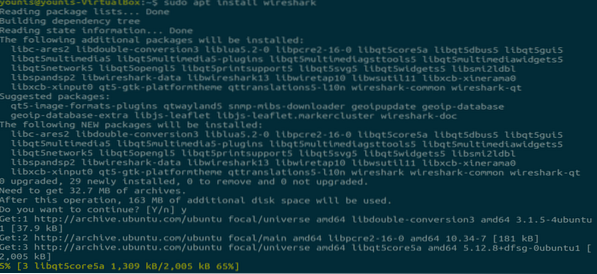
Trinn 3: Aktiver rotprivilegier
Når Wireshark installeres på systemet ditt, blir du bedt om av følgende vindu. Ettersom Wireshark krever superbruker / root-rettigheter for å fungere, ber dette alternativet om å aktivere eller deaktivere tillatelser for alle brukere på systemet. Trykk på “Ja” -knappen for å tillate andre brukere, eller trykk på “Nei” -knappen for å begrense andre brukere fra å bruke Wireshark.
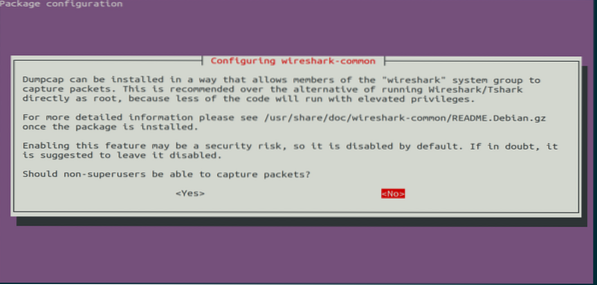
Trinn 4: (Valgfritt) Konfigurer tillatelsesinnstillingene på nytt
Hvis du har valgt “Nei” i scenariet ovenfor, kan du endre dette valget igjen ved å utføre følgende kommando, som vil konfigurere Wireshark-tillatelsesinnstillingene på nytt.
$ sudo dpkq-omkonfigurere wireshark-common
Velg "Ja" -knappen for å endre konfigurasjonsinnstillingene for å gi andre brukere tilgang til Wireshark.
Du må legge til et brukernavn i Wireshark-gruppen slik at denne brukeren kan bruke Wireshark. For å gjøre dette, utfør følgende kommando, og legg til ønsket brukernavn etter "wireshark" i kommandoen.
$ sudo usermod -aG wireshark younis
Trinn 5: Start Wireshark
Skriv inn følgende kommando i terminalvinduet for å starte Wireshark-applikasjonen.
$ wireshark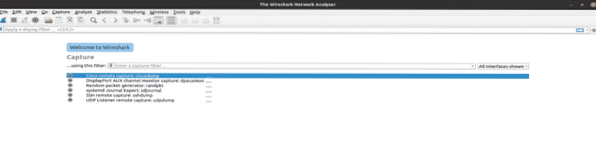
Figur: Wireshark velkomstskjerm.
Du kan også åpne Wireshark gjennom det grafiske brukergrensesnittet (GUI) ved å åpne aktivitetene på Ubuntu-skrivebordet, og i søkefeltet skriver du inn "Wireshark" og klikker på applikasjonsresultatet.
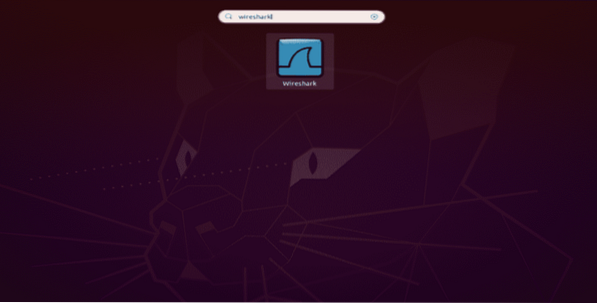
Figur: Søk på Wireshark i søkefeltet under Aktivitetsmenyen.
Konklusjon
Denne artikkelen ga en enkel, enkel opplæring for installering av Wireshark. Wireshark er det beste verktøyet for nettverksanalyse og pakkeetterforskning, og er et åpen kildekode og fritt tilgjengelig nettverksanalyseringsverktøy.
 Phenquestions
Phenquestions

